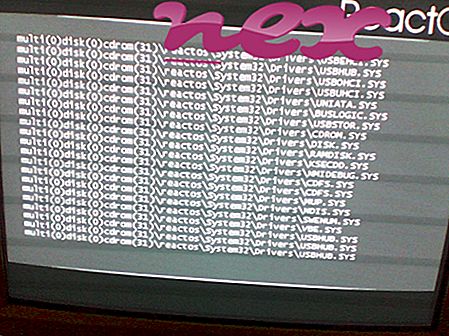Процесс, известный как CrystalDiskInfo, принадлежит программному обеспечению CrystalDiskInfo компании Crystal Dew World.
Описание: DiskInfo.exe не является необходимым для ОС Windows и вызывает относительно небольшое количество проблем. DiskInfo.exe находится в подпапках "C: \ Program Files (x86)", например C: \ Program Files (x86) \ CrystalDiskInfo \ . Известные размеры файлов в Windows 10/8/7 / XP составляют 2 385 016 байт (18% всех случаев), 1 186 232 байт и еще 7 вариантов.
Он сертифицирован надежной компанией. Это не файл Windows. Программа не имеет видимого окна. DiskInfo.exe способен записывать ввод с клавиатуры и мыши. Поэтому технический рейтинг надежности 28% опасности. но вы также должны сравнить этот рейтинг с отзывами пользователей.
Удаление этого варианта: Вы можете удалить CrystalDiskInfo, обновить его или получить помощь от поставщика программного обеспечения. Нажмите на crystalmark.info, чтобы обновить его, нажмите на crystalmark.info для получения поддержки или нажмите CrystalDiskInfo в Панели управления Windows (категория «Программы» или «Программы»), чтобы удалить его.Если DiskInfo.exe находится в подпапках "C: \ Users \ USERNAME", тогда рейтинг надежности 46% опасности . Размер файла составляет 1 191 936 байт (33% всех вхождений), 1 186 816 байт или 1 182 136 байт. Файл имеет цифровую подпись. Это не файл Windows. Программа не имеет видимого окна. DiskInfo.exe способен записывать ввод с клавиатуры и мыши.
Важно: некоторые вредоносные программы маскируют себя как DiskInfo.exe, особенно если они находятся в папке C: \ Windows или C: \ Windows \ System32. Поэтому вы должны проверить процесс DiskInfo.exe на вашем компьютере, чтобы увидеть, если это угроза. Мы рекомендуем Security Task Manager для проверки безопасности вашего компьютера. Это был один из лучших вариантов загрузки The Washington Post и PC World .
Аккуратный и опрятный компьютер - это главное требование для избежания проблем с DiskInfo. Это означает запуск сканирования на наличие вредоносных программ, очистку жесткого диска с использованием 1 cleanmgr и 2 sfc / scannow, 3 удаления ненужных программ, проверку наличия программ автозапуска (с использованием 4 msconfig) и включение автоматического обновления Windows 5. Всегда не забывайте выполнять периодическое резервное копирование или, по крайней мере, устанавливать точки восстановления.
Если вы столкнулись с реальной проблемой, попробуйте вспомнить последнее, что вы сделали, или последнее, что вы установили до того, как проблема появилась впервые. Используйте команду 6 resmon, чтобы определить процессы, которые вызывают вашу проблему. Даже для серьезных проблем, вместо переустановки Windows, лучше восстановить вашу установку или, для Windows 8 и более поздних версий, выполнить команду 7 DISM.exe / Online / Cleanup-image / Restorehealth. Это позволяет восстанавливать операционную систему без потери данных.
Чтобы помочь вам проанализировать процесс DiskInfo.exe на вашем компьютере, оказались полезными следующие программы: Менеджер задач безопасности отображает все запущенные задачи Windows, включая встроенные скрытые процессы, такие как мониторинг клавиатуры и браузера или записи автозапуска. Уникальный рейтинг риска безопасности указывает на вероятность того, что процесс является потенциальным шпионским ПО, вредоносным ПО или трояном. B Malwarebytes Anti-Malware обнаруживает и удаляет спящие шпионские, рекламные программы, трояны, клавиатурные шпионы, вредоносные программы и трекеры с вашего жесткого диска.
Связанный файл:
vmcservice.exe rsgmpsp.exe winlogon.bat DiskInfo.exe iwebar-bho.dll mpfilt.sys gffupdater.exe jwpen.exe rupdate.exe alothelperbho.dll pbn.exe